Titre : Comment afficher la vitesse du réseau
À l’ère d’Internet d’aujourd’hui, la vitesse d’Internet affecte directement notre expérience de travail et de vie. Que vous regardiez des vidéos, téléchargiez des fichiers ou jouiez en ligne, comprendre les vitesses du réseau en temps réel peut nous aider à mieux optimiser l'utilisation du réseau. Cet article présentera en détail comment afficher la vitesse d'Internet et joindra les sujets d'actualité et le contenu d'actualité des 10 derniers jours pour aider les lecteurs à maîtriser la méthode de surveillance de la vitesse d'Internet.
1. Pourquoi la vitesse du réseau doit-elle être affichée ?

L'affichage de la vitesse du réseau peut nous aider à :
1. Surveillez l'état du réseau en temps réel pour éviter les vitesses lentes du réseau qui pourraient affecter votre expérience utilisateur.
2. Déterminez si le réseau est stable, puis découvrez et résolvez les problèmes de réseau en temps opportun.
3. Optimisez la configuration du réseau, comme la commutation du Wi-Fi ou des données mobiles.
4. Évitez de dépasser les limites de données, en particulier lorsque vous utilisez des données mobiles.
2. Comment afficher la vitesse du réseau ?
Voici quelques façons courantes d’afficher la vitesse du réseau :
| méthode | Scénarios applicables | Étapes de fonctionnement |
|---|---|---|
| Gestionnaire de tâches (Windows) | Ordinateur Windows | 1. Appuyez sur Ctrl+Shift+Esc pour ouvrir le Gestionnaire des tâches. 2. Passez à l'onglet "Performances". 3. Cliquez sur « Wi-Fi » ou « Ethernet » pour afficher la vitesse du réseau en temps réel. |
| Moniteur d'activité (Mac) | Ordinateur Mac | 1. Ouvrez Applications > Utilitaires > Moniteur d'activité. 2. Passez à l'onglet "Réseau". 3. Vérifiez le débit de données d'envoi/réception. |
| Logiciel tiers (tel que NetSpeedMonitor) | Ordinateur Windows | 1. Téléchargez et installez NetSpeedMonitor. 2. Cliquez avec le bouton droit sur la zone d'affichage de la vitesse du réseau dans la barre des tâches et sélectionnez « Configurer ». 3. Ajustez les paramètres d'affichage selon vos besoins. |
| Paramètres du téléphone | Appareils Android/iOS | 1. Android : allez dans « Paramètres » > « Réseau et Internet » > « Surveillance du trafic ». 2. iOS : Certains modèles nécessitent le téléchargement d'applications tierces (telles que Network Speed). |
3. Sujets d'actualité et contenu d'actualité au cours des 10 derniers jours
Voici les sujets et contenus d’actualité qui ont attiré l’attention sur Internet au cours des 10 derniers jours, à titre de référence pour les lecteurs :
| sujets chauds | indice de chaleur | Contenu principal de la discussion |
|---|---|---|
| Nouvelles avancées dans la technologie de l’IA | ★★★★★ | OpenAI a publié un modèle de nouvelle génération, déclenchant de larges discussions. |
| éliminatoires de la coupe du monde | ★★★★☆ | Les performances des équipes multinationales ont suscité de vives discussions parmi les supporters. |
| sommet sur le changement climatique | ★★★★☆ | Les dirigeants mondiaux discutent des objectifs de réduction des émissions. |
| Revue de la nourriture des célébrités sur Internet | ★★★☆☆ | Un nouveau produit d'une certaine marque a suscité la controverse des consommateurs. |
| Vague de licenciements dans les entreprises technologiques | ★★★☆☆ | Plusieurs géants de la technologie ont annoncé des plans de licenciements. |
4. Résumé
Afficher la vitesse du réseau est une compétence simple mais pratique qui peut nous aider à mieux gérer les ressources du réseau. Que ce soit via les outils propres au système ou des logiciels tiers, la surveillance en temps réel de la vitesse du réseau peut apporter du confort à notre vie numérique. Dans le même temps, prêter attention aux sujets d’actualité peut également nous permettre de nous tenir au courant des tendances sociales et de rester dans l’air du temps.
J'espère que cet article vous aidera ! Si vous avez d'autres questions sur l'affichage de la vitesse du réseau, veuillez laisser un message pour discussion.
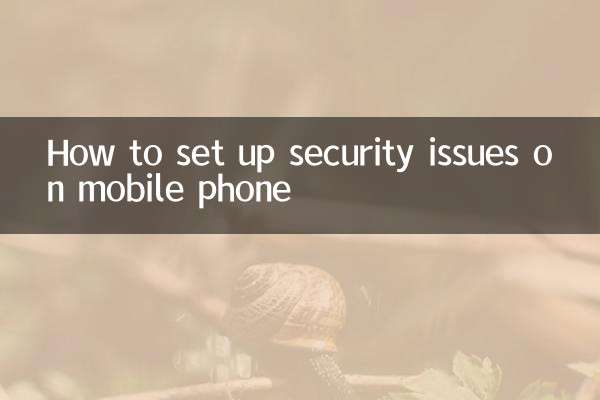
Vérifiez les détails
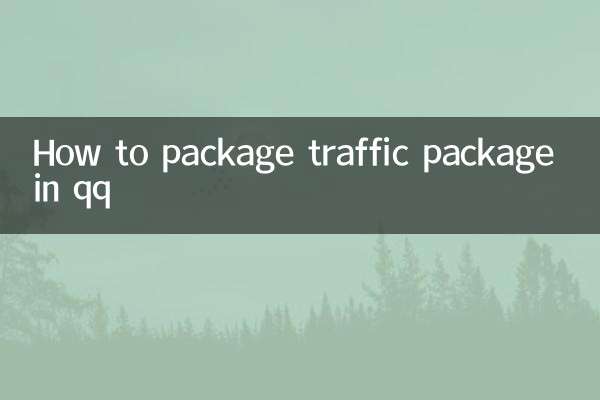
Vérifiez les détails